硬盘如何修复 Windows系统自带工具修复硬盘的步骤
在使用电脑的过程中,我们经常会遇到硬盘出现故障的情况,幸运的是Windows系统自带了一些工具,可以帮助我们修复硬盘问题。通过这些工具,我们可以尝试解决一些常见的硬盘故障,如数据丢失、损坏的分区、引导问题等。在本文中我们将介绍使用Windows系统自带工具修复硬盘的步骤,希望能帮助大家解决硬盘故障带来的困扰。
具体方法:
1.方法一:
按下键盘的 win+E 组合键或者是双击桌面上的 计算机 来打开计算机窗口。

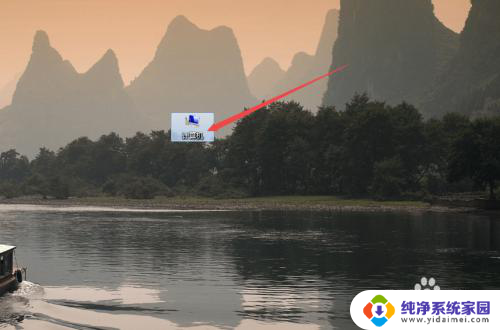
2.打开之后,根据需要选择要修复的磁盘,如C盘,然后鼠标右击,在出现的菜单中点击 属性 选项。
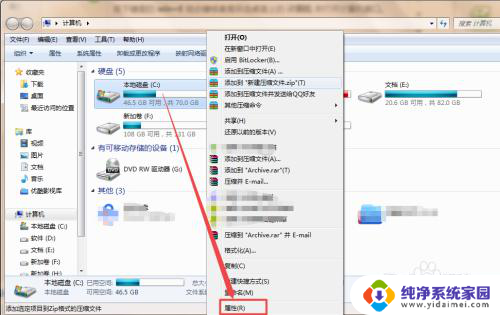
3.然后在打开窗口的 工具 选项页面下,点击 开始检查 按钮,然后在弹出的小窗口中将 自动修复文件系统错误 和 扫描并尝试修复坏扇区 前面的勾勾选上,然后点击 开始 ,然后在弹出的询问框中点击 计划磁盘选择 按钮,这样在下次开机的时候它就会检查磁盘,若是存在错误的,则会自动修复磁盘了。
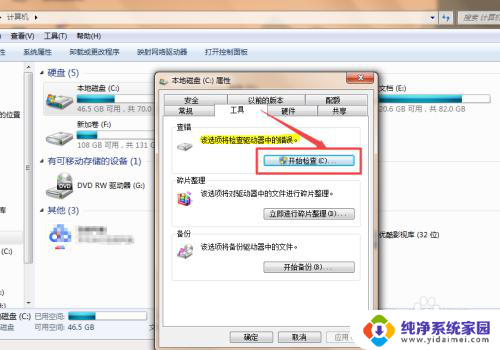
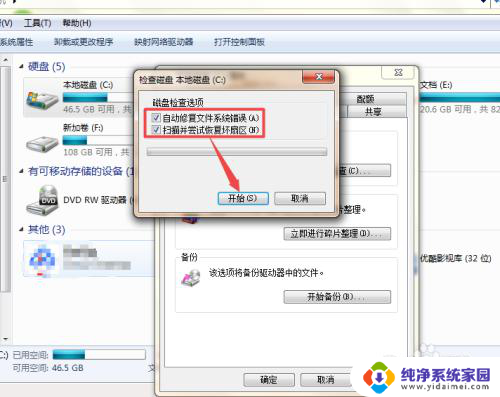
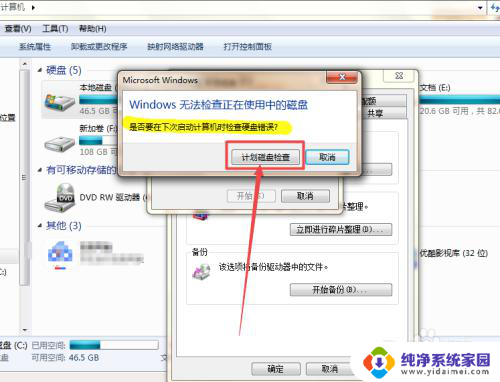
4.方法二:
按下键盘的 win+R 组合键,或者是直接在开始菜单中点击 运行 选项,然后在打开的运行窗口中输入 CMD 回车。

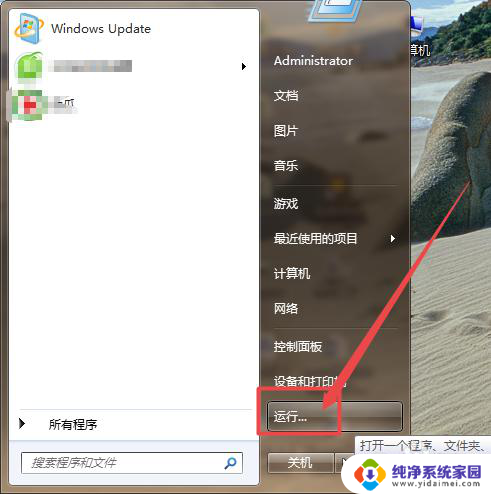
5.然后在打开的命令行窗口中输入 chkdsk/? 回车来查看一下帮助的信息,在这里可以看到它的使用格式以及参数( chkdsk是一个检查磁盘的命令)。
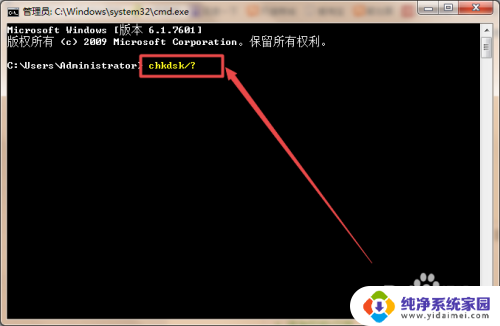
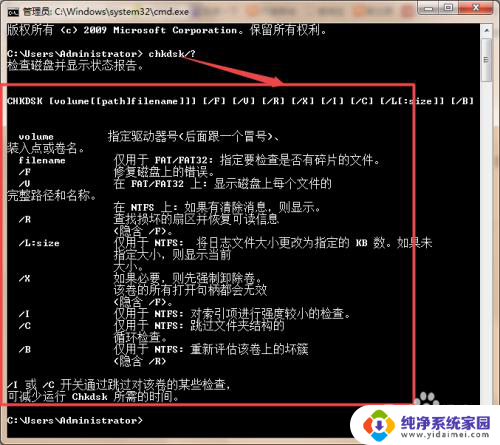
6.然后根据需要,输入命令检查磁盘并修复磁盘上从错误。如要修复E盘上从错误,则输入 chkdsk E: /F( /F是一个用于修复磁盘上错误的参数,也可以根据需要和别的参数一起使用),然后 回车 ,它就开始检查了,检查好之后,若是存在坏的扇区,它就会自动修复,一会之后,它就检查并修复好了。
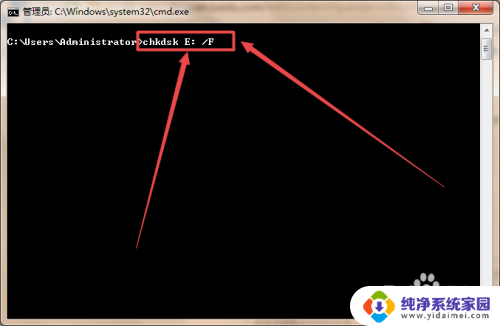
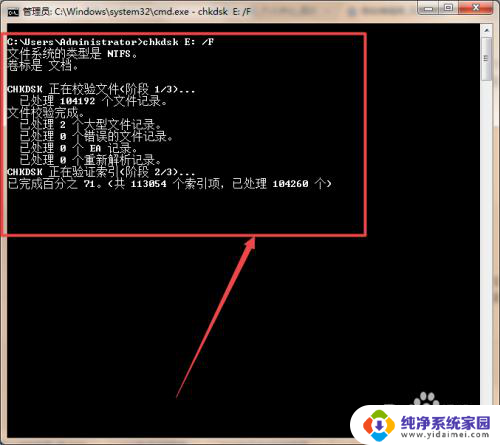
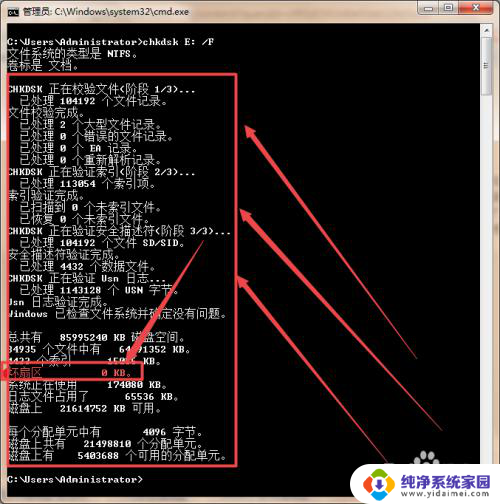
以上是关于如何修复硬盘的全部内容,如果您遇到类似情况,可以按照我的方法来解决,希望对大家有所帮助。
硬盘如何修复 Windows系统自带工具修复硬盘的步骤相关教程
- 电脑磁盘修复 Windows自带工具修复硬盘步骤
- 如何修复c盘 Windows系统硬盘修复工具
- 360有u盘修复工具吗 360u盘修复工具使用步骤
- mbr硬盘进不了系统 怎样修复硬盘的主引导记录
- 移动硬盘chkdsk修复 chkdsk修复移动硬盘速度慢
- 机械硬盘没坏道但是卡顿 硬盘卡死修复步骤详解
- u盘修复cmd,chkdsk c: /f修复不了 利用chkdsk /f 命令修复硬盘错误的步骤
- windows无法读取移动硬盘 移动硬盘无法读取修复方法
- 笔记本电脑硬盘可以修复吗 移动硬盘数据恢复方法
- 笔记本硬盘无法识别如何修复 电脑硬盘无法识别怎么办
- 笔记本开机按f1才能开机 电脑每次启动都要按F1怎么解决
- 电脑打印机怎么设置默认打印机 怎么在电脑上设置默认打印机
- windows取消pin登录 如何关闭Windows 10开机PIN码
- 刚刚删除的应用怎么恢复 安卓手机卸载应用后怎么恢复
- word用户名怎么改 Word用户名怎么改
- 电脑宽带错误651是怎么回事 宽带连接出现651错误怎么办